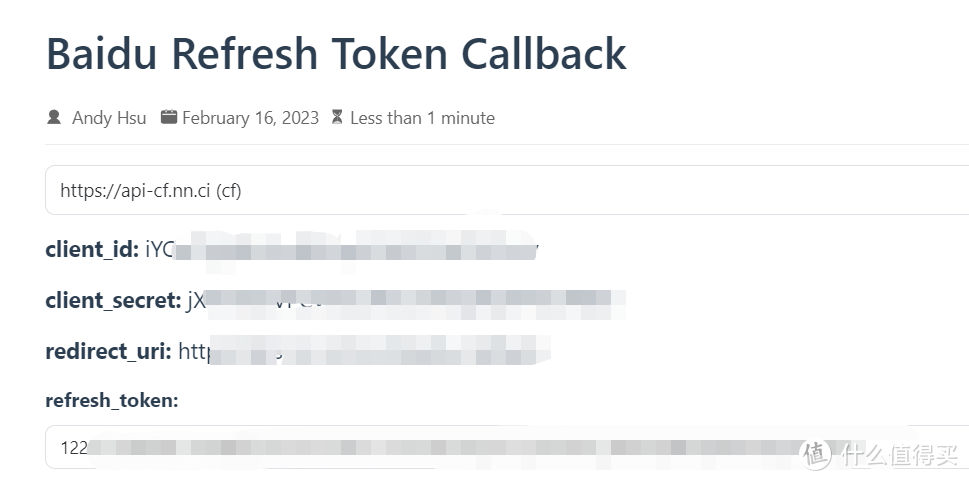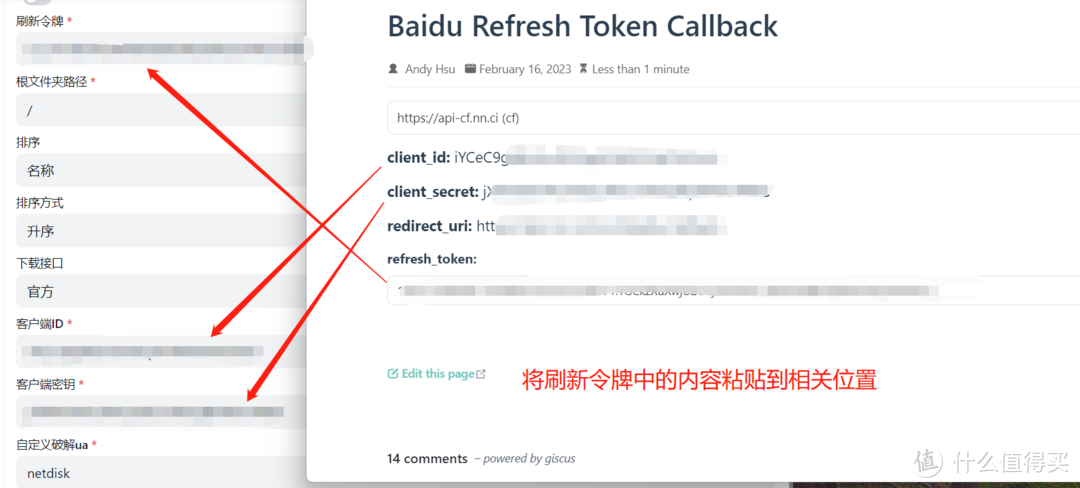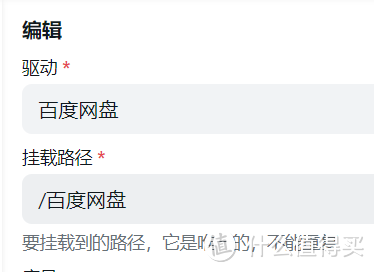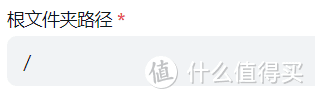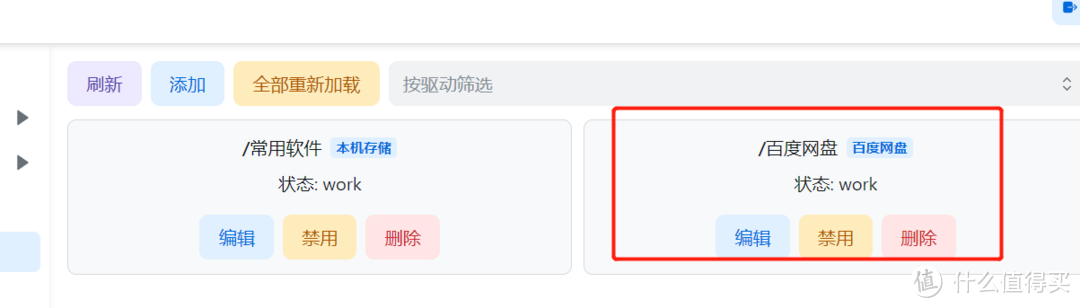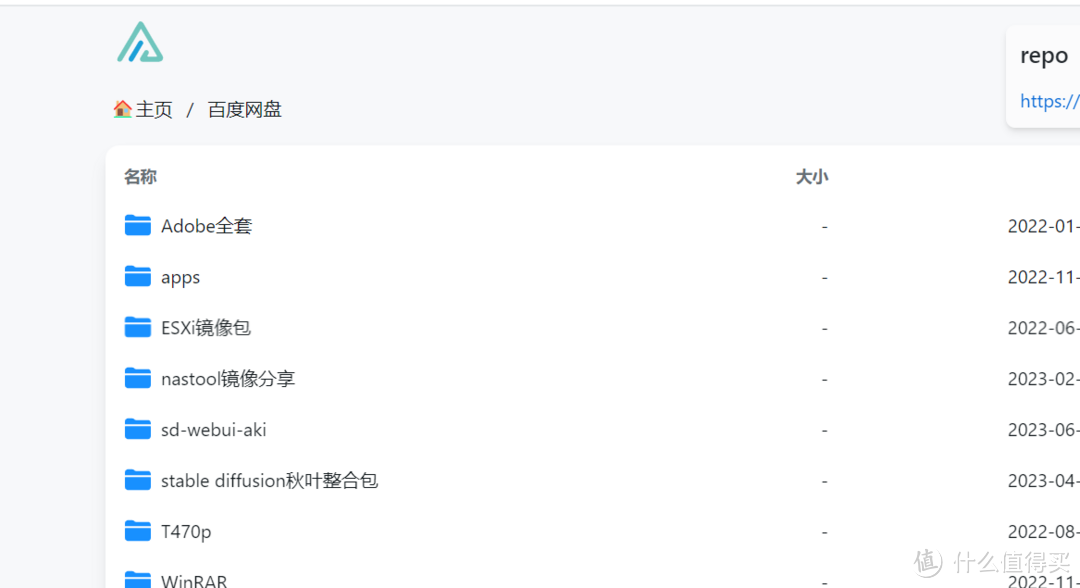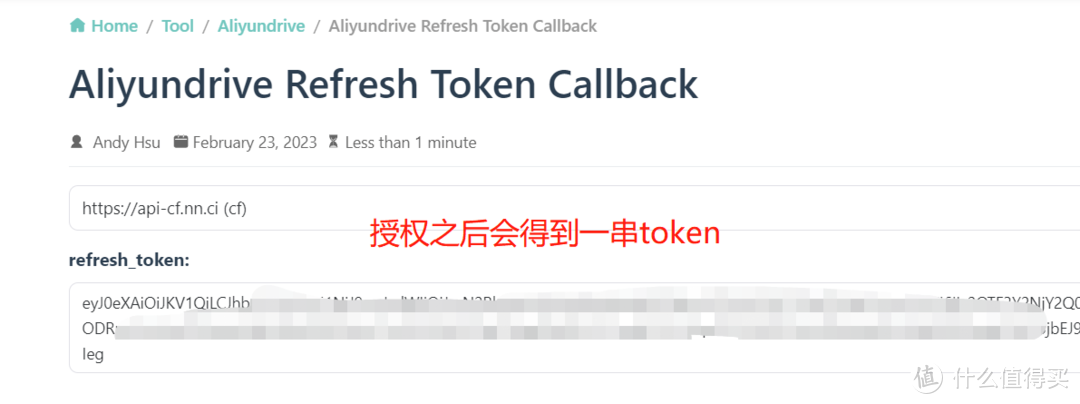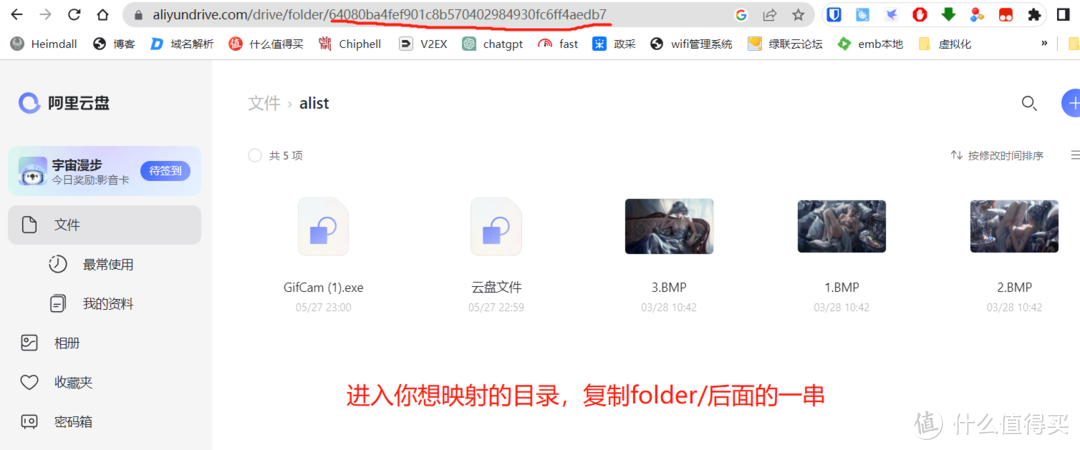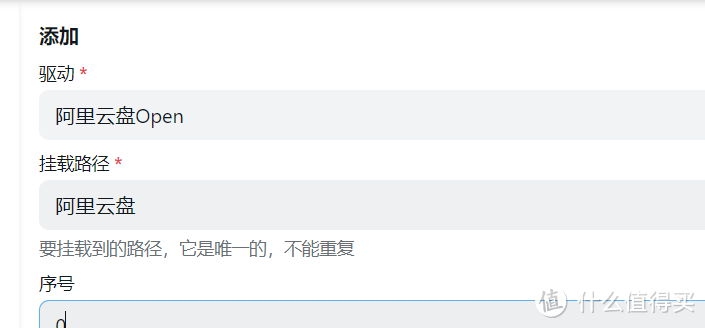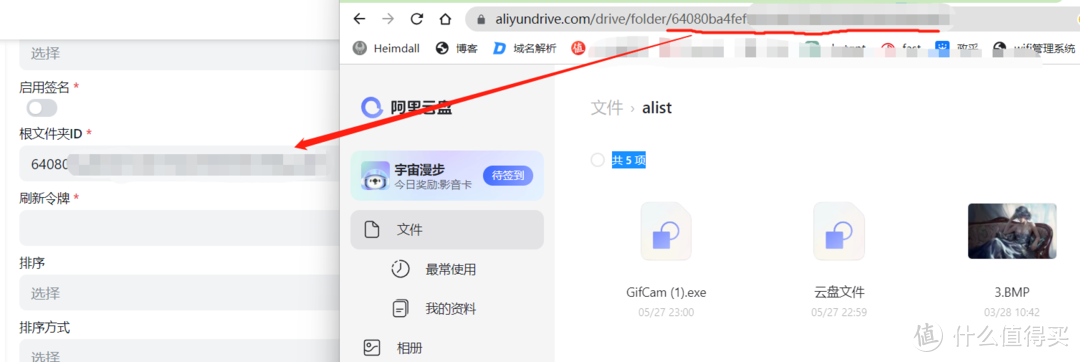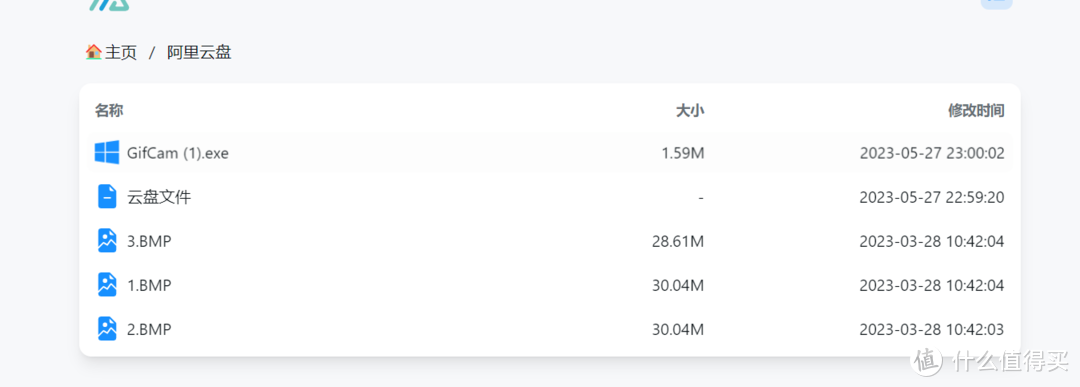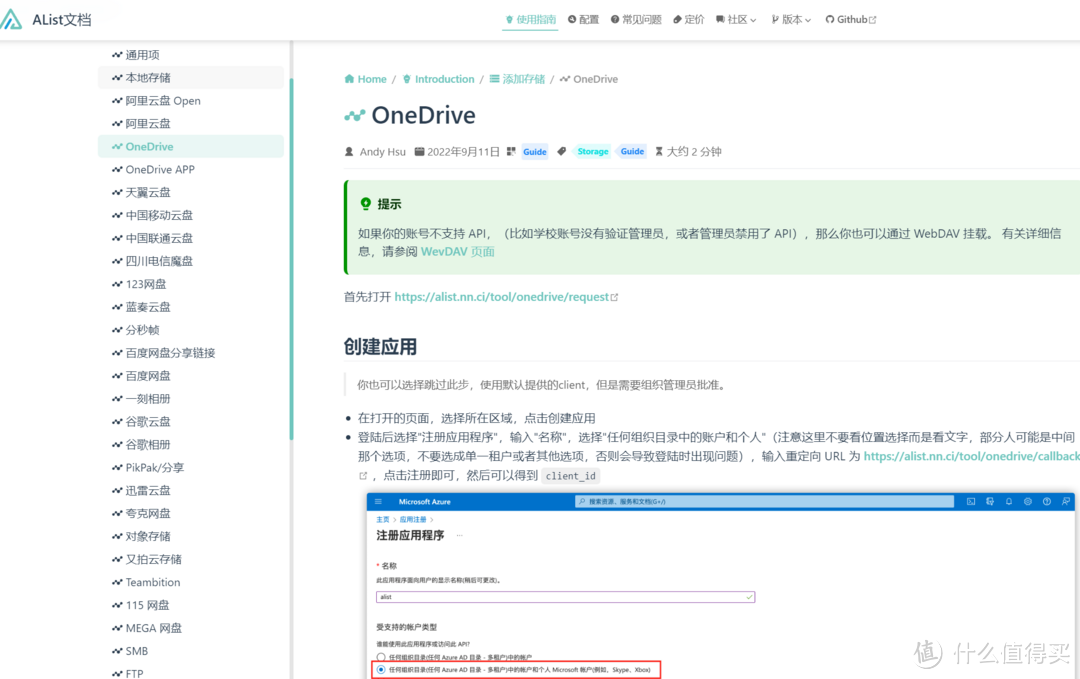nas alist 添加百度 阿里 云盘
添加百度云
https://openapi.baidu.com/oauth/2.0/authorize?response_type=code&client_id=iYCeC9g08h5vuP9UqvPHKKSVrKFXGa1v&redirect_uri=https://alist.nn.ci/tool/baidu/callback&scope=basic,netdisk&qrcode=1
1、首先点击链接,获取百度云令牌,需要百度云授权,授权成功以后会出现如下页面。
2、登录alist后台➡存储,添加选择百度网盘,然后将获取到的参数粘贴到对应的输入框中。
3、挂载路径填写百度网盘。
4、根文件夹设置是想显示百度云的那些目录,默认是根目录。
5、其他保持默认即可,点击保存。
6、百度网盘添加成功,并可以显示相关文件。
添加阿里云
添加阿里云我们使用阿里云盘 open,这是官方授权 API 开发的,更加稳定。
1、获取阿里云相关令牌,点击下方链接进行授权登录,登录成功以后会出现授权密钥。
前往:https://alist.nn.ci/tool/aliyundrive/requestopenin new window
2、获取根目录ID,登录阿里云盘网页端,然后进入想挂载到alist的目录,复制folder/后面的字符串。
3、登录alist后台➡存储,添加选择阿里云盘open,然后将获取到的参数粘贴到对应的输入框
中,挂载路径填写首页显示的名称。
4、根文件夹ID填写步骤2中获取到的字符串。
5、刷新令牌填写步骤1中获取到的token,其他保持默认,然后点击添加。
6、阿里云盘相关文件显示正常。
添加其他云存储
其他云盘挂载请查看alist的官方文档,都有非常详细的步骤。
文档地址:Alist存储添加文档
常见问题
版权声明
本文仅代表作者观点,不代表Csuper立场。
本文系作者授权百度百家发表,未经许可,不得转载。